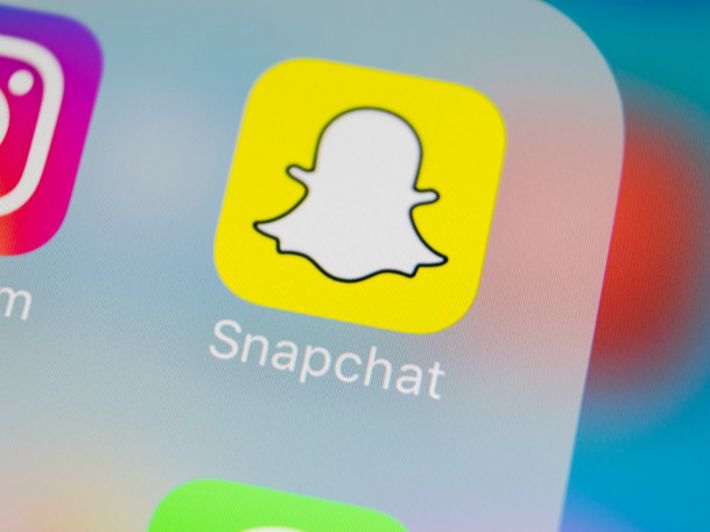كيفية إرسال فويس نوت عبر السناب شات
يمكنك إرسال "فويس نوت" (Voice Notes) أو "رسالة صوتية" (Voice Message) عبر السناب شات من خلال اتباع الخطوات البسيطة الآتية:[١]
- فتح تطبيق سناب شات، وسحب الشاشة من اليسار إلى اليمين للتوجه إلى صفحة الدردشات.
- تحديد الصديق أو المجموعة الذي تريد إرسال الرسالة الصوتية إليه/إليها.
- بدء عملية التسجيل عن طريق الضغط باستمرار على أيقونة الميكروفون الظاهرة في مربع إرسال الرسائل والتحدث أثناء ذلك، وعدم التوقف عن الضغط على الأيقونة حتى الانتهاء من التسجيل، ففور التوقف عن الضغط سيتم إرسال الرسالة مباشرة لذلك عليك الانتباه إلى عدم وجود معاينة للرسالة قبل إرسالها.
ملاحظات مهمة:
- ستلاحظ ظهور خطوط صفراء على الشاشة عند تحدثك أثناء التسجيل، أما بعد الانتهاء من التسجيل وإرسال الرسالة فستلاحظ تغير لون هذه الخطوط.
- في حال قررت أثناء التسجيل أنك لا تريد إرسال الرسالة الصوتية فما عليك سوى تحريك إصبعك إلى اليسار لإلغائها.
كيفية إجراء مكالمة صوتية أو مكالمة فيديو عبر السناب شات
يمكنك إجراء مكالمة صوتية (Voice Call) أو مكالمة فيديو (Video Chat) عبر السناب شات بكل بساطة عبر اتباع الخطوات الآتية:[٢]
- فتح تطبيق سناب شات، وسحب الشاشة من اليسار إلى اليمين للتوجه إلى صفحة الدردشات.
- تحديد الصديق الذي تريد إجراء مكالمة معه، أو المجموعة التي ترغب بإجراء مكالمة مع جميع أفرادها.
- النقر على أيقونة كاميرا الفيديو أعلى الشاشة في حال رغبتك بإجراء مكالمة فيديو، أو أيقونة سماعة الهاتف في حال رغبتك بإجراء مكالمة صوتية فقط.
ملاحظات مهمة:
- يمكنك إجراء مكالمة فيديو جماعية مع 15 شخصاً معاً وفي الوقت نفسه من خلال المجموعة التي تضم هؤلاء الأفراد، كما يمكنك إجراء مكالمة صوتية جماعية مع 32 شخصاً معاً وفي الوقت نفسه من خلال المجموعة التي تضم هؤلاء الأفراد.
- يمكنك لأصدقائك البدء برؤية صورتك على مكالمات الفيديو قبل الرد على المكالمة.
- تتحول المكالمات الصوتية تلقائياً إلى "مكبر الصوت" (Speakerphone) في حال إبعاد الهاتف عن وجهك أثناء التحدث.
كيفية حذف فويس نوت المرسلة عبر السناب شات
يمكنك حذف فويس نوت بعد إرسالها عبر السناب شات بكل بساطة بشكل مماثل لطريقة حذف الرسائل العادية، وذلك عن طريق اتباع الخطوات الآتية:[٣]
- الضغط باستمرار على الفويس نوت المراد حذفها.
- اختيار "حذف" (Delete).
سيتلقى الطرف الآخر إشعاراً يخبره بأنك قد حذفت الرسالة المرسلة.
كيفية إضافة صوت للسناب
يمكنك إضافة مقطع صوتي للسناب بكل بساطة عن طريق اتباع الخطوات الآتية:[٤]
- فتح تطبيق السناب شات لتظهر شاشة الكاميرا أمامك مباشرة.
- النقر على أيقونة النوتة الموسيقية أعلى الشاشة.
- اختيار التسجيل الذي ترغب بإضافته للسناب الخاص بك من القائمة الظاهرة، ويمكنك النقر على أيقونة السهم الصغير المجاور لاسم التسجيل لسماعه قبل إضافته.
المراجع
- ↑ Chrissy Montelli (15-4-2020), "How to send a voice message on Snapchat to your friends", www.businessinsider.com, Retrieved 25-3-2021. Edited.
- ↑ "Voice and Video Chat", support.snapchat.com, Retrieved 25-3-2021. Edited.
- ↑ Rhiannon Williams (9-10-2020), "How to delete a message on Snapchat – even after you’ve sent it", inews.co.uk, Retrieved 25-3-2021. Edited.
- ↑ "Sounds on Snapchat", support.snapchat.com, Retrieved 25-3-2021. Edited.